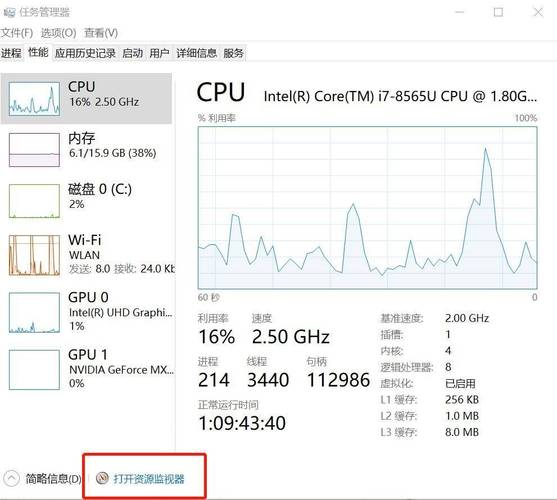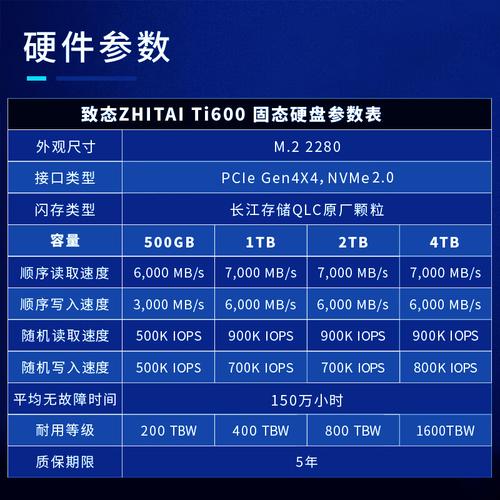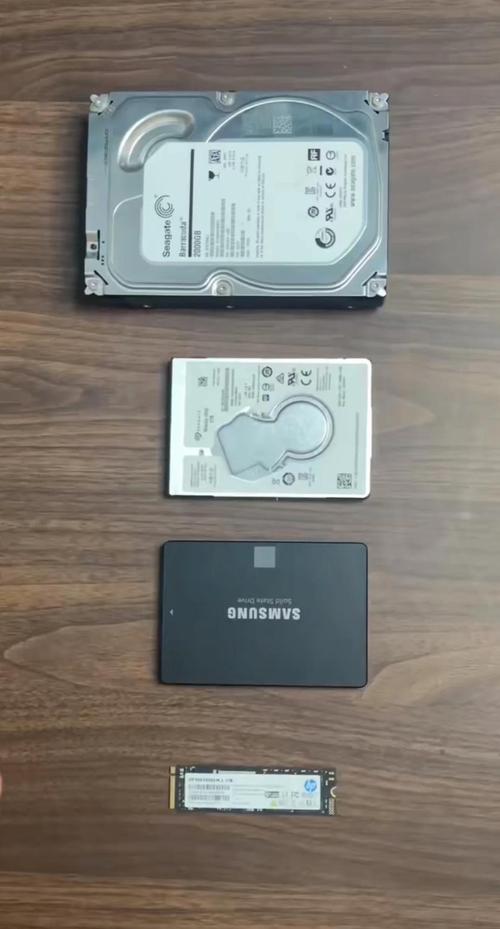提升电脑运行速度和存储数据的能力可以通过增加硬盘内存来实现。以下我将具体阐述如何为电脑硬盘升级内存的方法。
判断需求

需要先搞清楚自己提升硬盘存储空间的具体需求。若是仅用于日常办公,处理文件、上网浏览,增加几百GB的空间可能就足够了。然而,若是要存储大量高清视频、游戏等,那么至少需要1TB的容量,甚至更多。可以通过查看电脑现有硬盘的使用情况,以及预估未来一段时间的数据增长,来决定需要增加多少存储空间。

同时,还需留意电脑本身的状况。老旧的电脑或许无法适配大容量硬盘,或许在接口类型上有所限制。相对而言,新电脑的兼容性通常更佳,但还需关注主板所能支持的最大容量。对这些信息的掌握,有助于确保后续内存升级的顺利进行。
选择硬盘类型
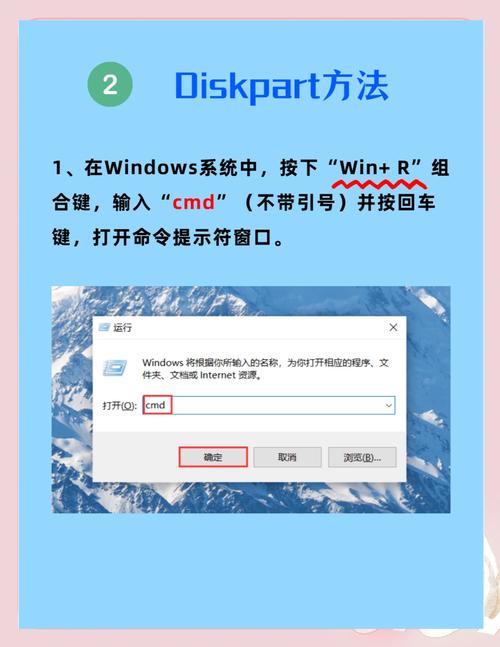
机械硬盘和固态硬盘是两种常见的硬盘种类。前者价格相对较低,容量较大,只需几百元就能购买到容量达几TB的产品;后者则适合那些对速度要求不高但需要大量存储数据的场景,例如用于存放监控视频或备份文件等。
固态硬盘读写速度非常快,这能有效提高电脑启动和软件安装的速度。然而,它的价格相对较高,同等容量下,其价格通常是机械硬盘的好几倍。尽管如此,对于追求极致速度的用户,比如游戏玩家和专业设计师来说,它是一个更合适的选择。在购买时,应当根据个人的预算和实际使用需求来做出决定。
准备工具

为电脑添置硬盘,得准备几样工具。比如说,得有螺丝刀,这东西是用来拆开电脑机箱的。不过,不同品牌和型号的电脑,它们的机箱螺丝尺寸可能各不相同,所以,准备一套适合多种常用规格的螺丝刀是挺有必要的。

安装过程中需要用到SATA数据线和电源线,此外,若安装的是固态硬盘,可能还需额外配备散热片以防因温度过高导致性能降低。提前准备好这些工具,可以使安装步骤更加顺畅,减少因工具缺失而导致的混乱。
安装硬盘
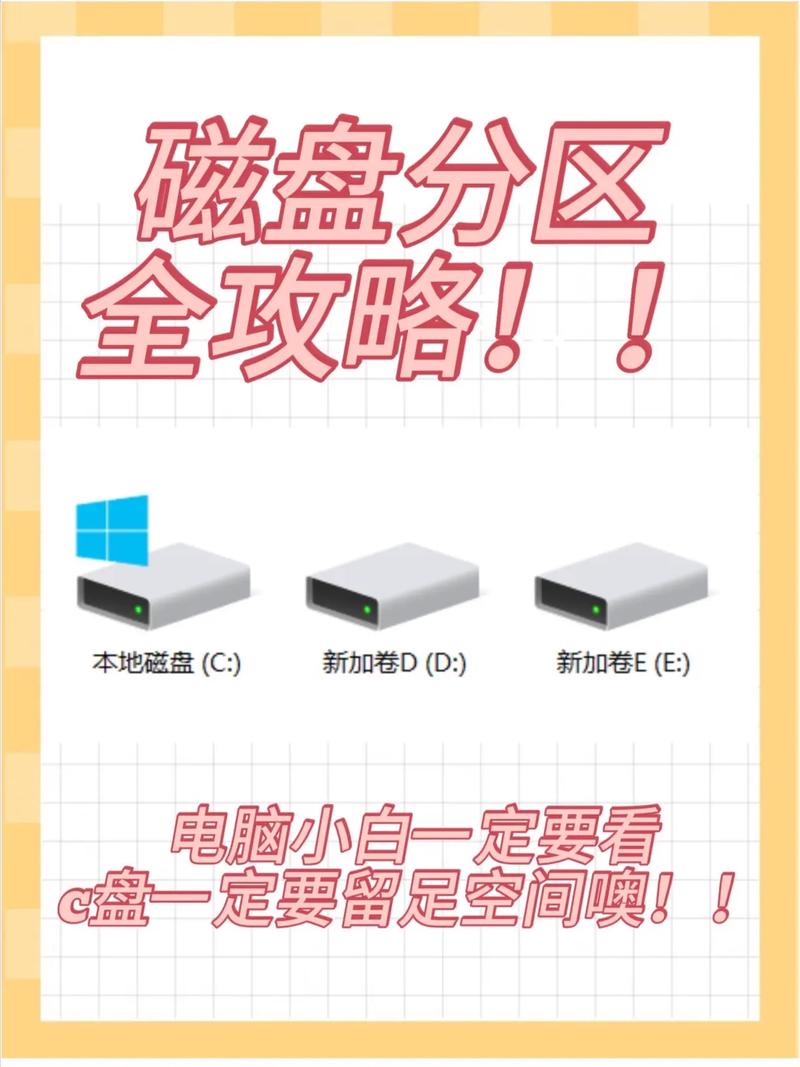
在安装之前,务必先关闭电脑,并确保电源插头被拔掉,这样做是为了避免触电事故和电脑硬件的损坏。接着,打开机箱,寻找一个合适的硬盘安装点。通常情况下,机械硬盘会被放置在机箱的硬盘托架上,并用螺丝刀将其牢固固定。
固态硬盘可安装于主板上的M.2接口,只需对准接口后插入,再用螺丝固定。若采用SATA接口,需将SATA数据线一端连接至硬盘,另一端接入主板SATA接口,并确保电源线连接稳固。
设置与分区
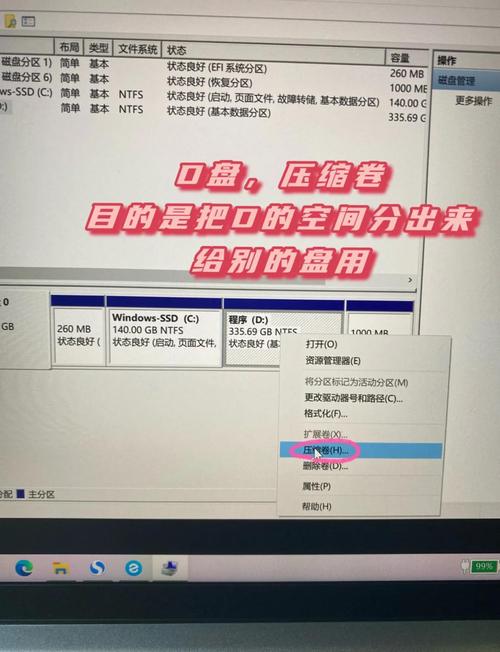
装上硬盘,启动电脑进入操作系统。在Windows系统里,我们可以用“磁盘管理”这个工具来对新硬盘进行设置和划分。打开“磁盘管理”界面,就能看到新加的硬盘,接着进行初始化操作,然后选择分区格式,比如常用的MBR或者GPT。
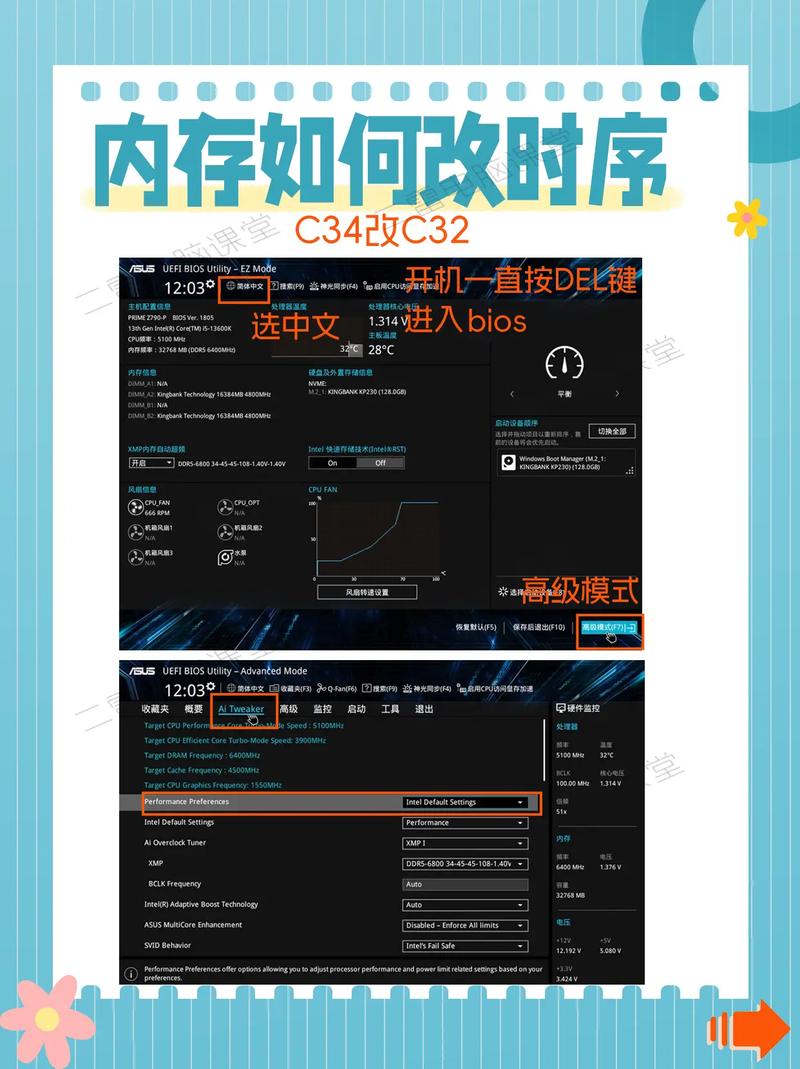
根据个人需求对硬盘进行划分。可以将其划分为一个较大的区域,亦或是若干较小的区域,以便对各类数据进行有序存放。完成分区后,可以为每个区域指定一个盘符,这样在系统内查找和使用时将更加便捷。
数据迁移与测试
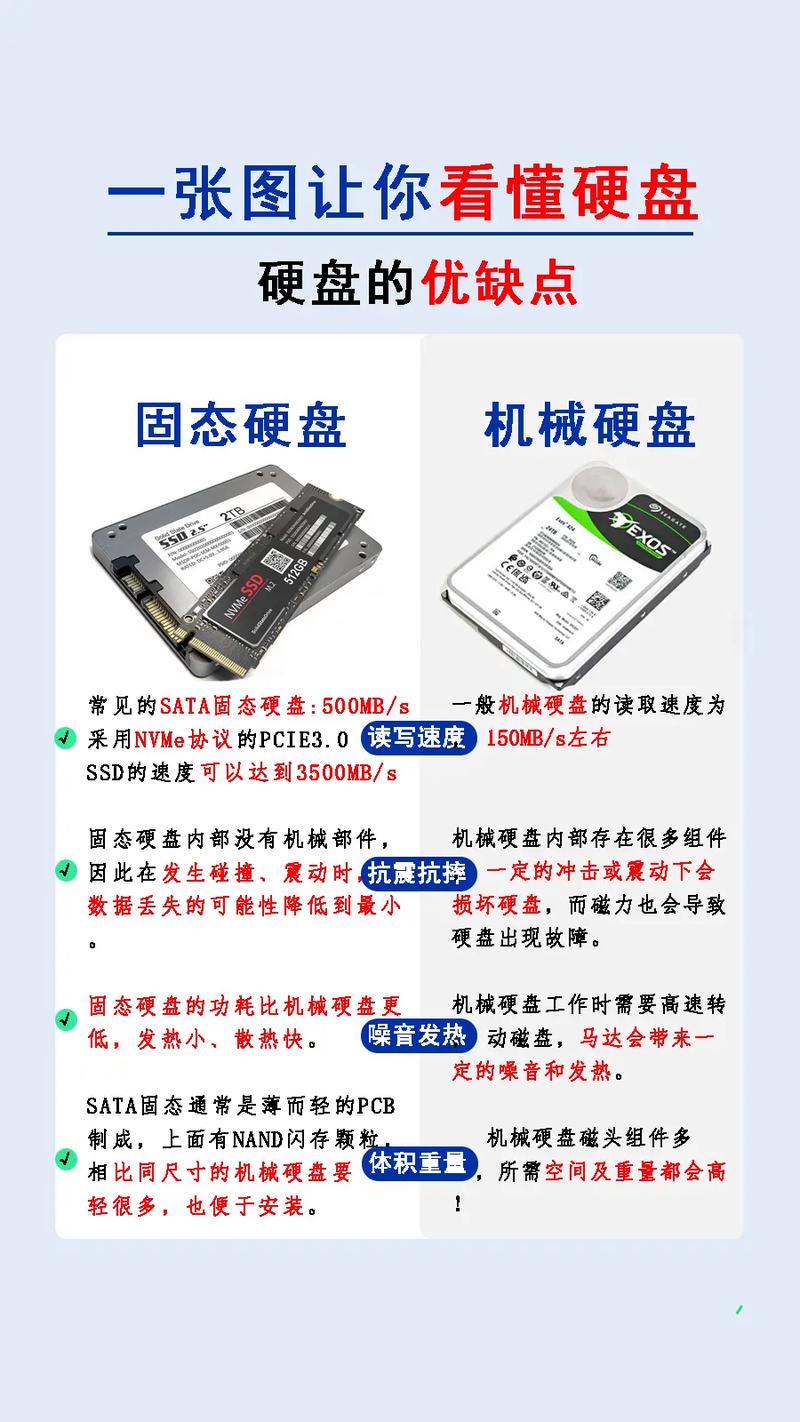
可以使用软件来完成数据的迁移任务,将旧硬盘中的信息顺利地复制到新硬盘。例如,分区助手这类软件便非常实用,其操作简便,能够迅速地实现数据迁移。在迁移过程中,务必保证数据的完整性与精确度。
安装和设置完毕后,需对新硬盘进行检测。可运用磁盘检测工具,检查硬盘是否存在坏道等故障。同时,运行一些大型软件或游戏,体验电脑性能是否有所增强。若一切运行顺畅,则表明扩充硬盘容量已成功。
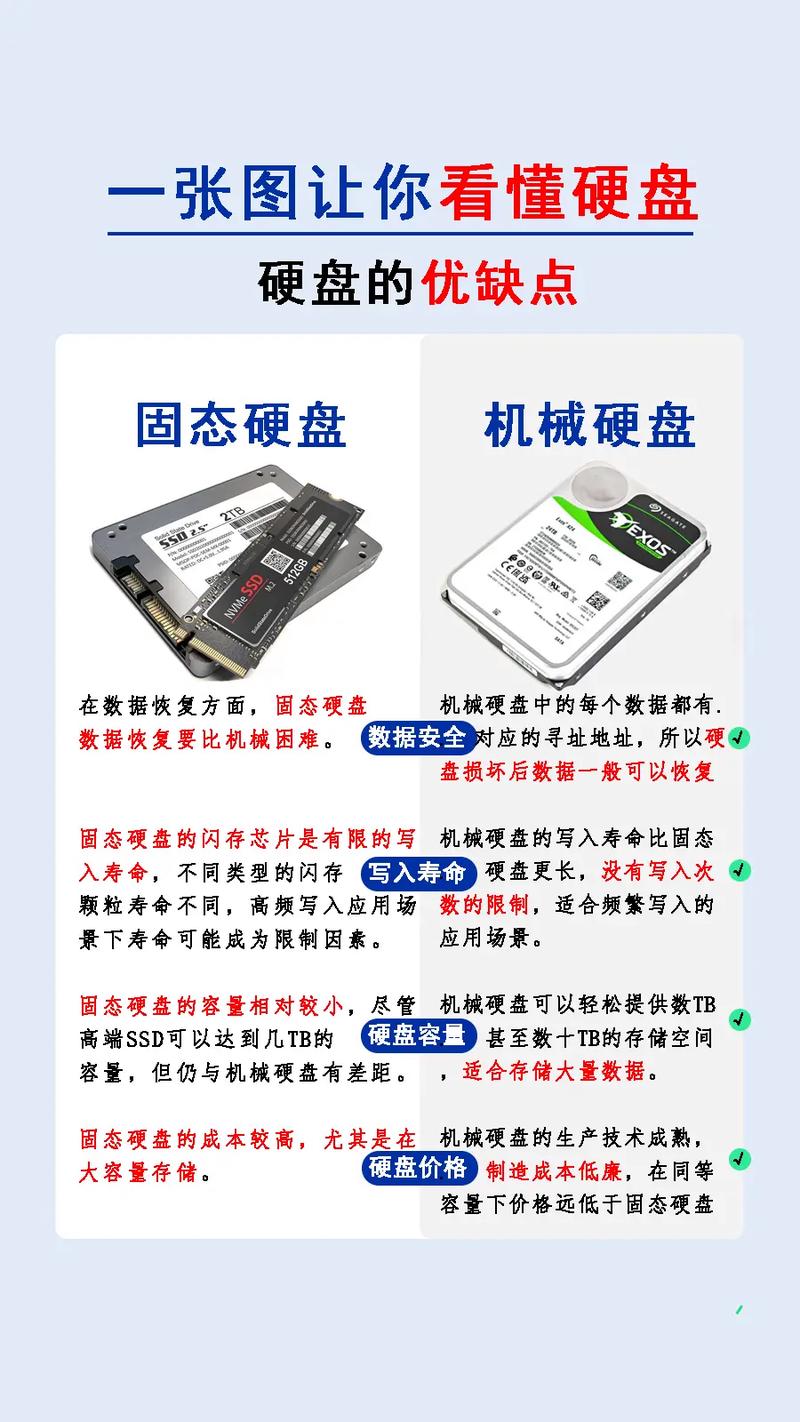
在使用电脑硬盘扩充内存时,你是否遇到了困难?若觉得这些信息对你有所帮助,请不吝点赞并转发。